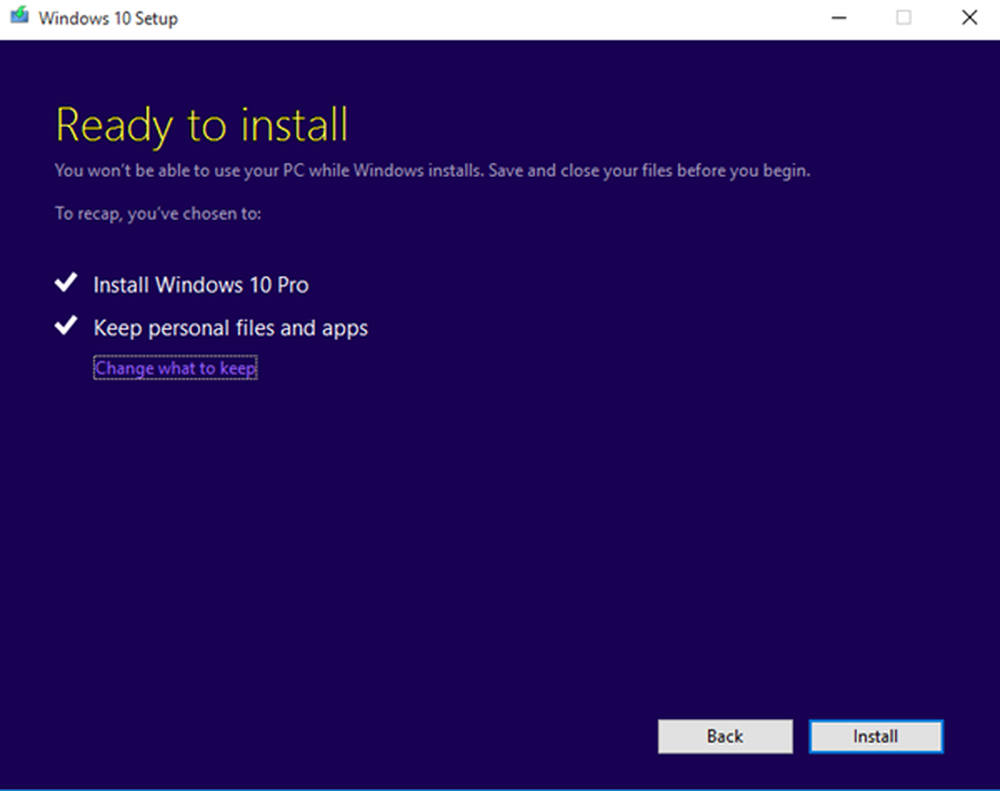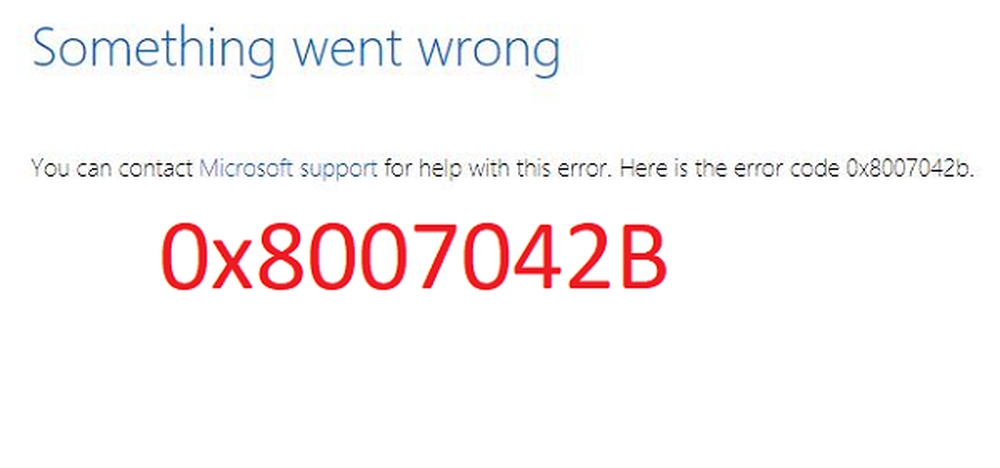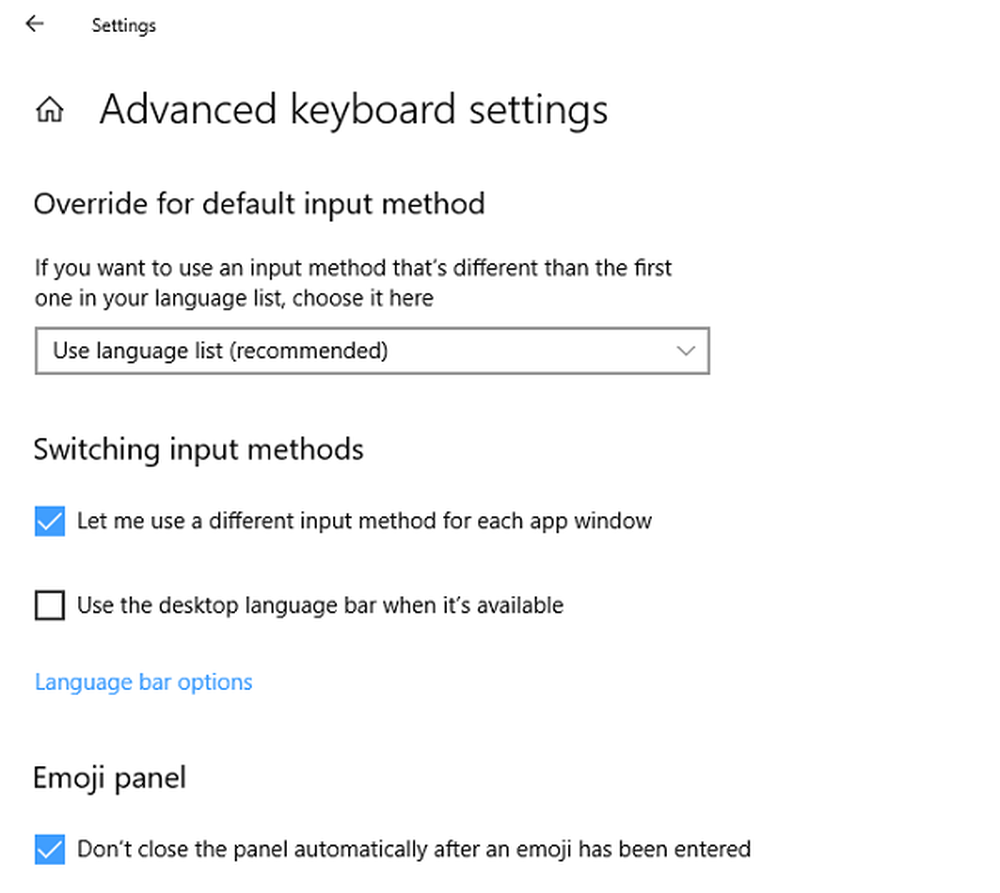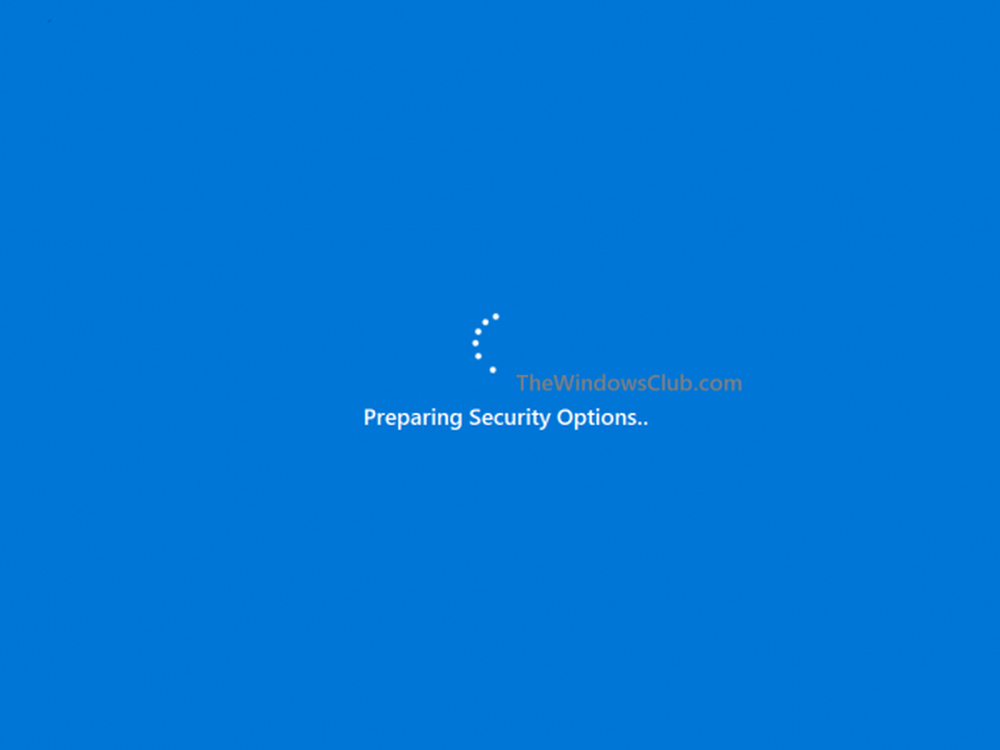Remediați problemele imprimantei Windows 10 cu Instrumentul de depanare a imprimantei

Varietatea de probleme pe care unii utilizatori care le-au modernizat la Windows 10 este cu adevărat uluitoare. În timp ce upgrade-ul a mers fără probleme pentru mine pe toate dispozitivele mele, mai mulți utilizatori s-au confruntat cu o mulțime de probleme Windows 10. În timp ce Microsoft a lansat rapid câteva soluții automatizate pentru a rezolva problemele Windows 10, frustrarea printre cei care încă se confruntă cu probleme este de înțeles. Există un set de utilizatori care se confruntă Probleme cu imprimanta după upgrade de la Windows 8.1 sau Windows 7 la Windows 10. Unele informează că imprimanta nu este detectată sau recunoscută, imprimanta se deconectează, imprimanta nu poate scana sau imprima, imprimanta sau scanarea sunt ocupate sau în uz și imprimanta este offline ca un fel de mesaje.
Microsoft și-a actualizat și lansat Printer Troubleshooter pentru a remedia problemele cu care se confruntă utilizatorii din Windows 10.
Printer Troubleshooter pentru Windows 10

Acest instrument de depanare a imprimantei va verifica dacă:
- Aveți cele mai recente drivere de imprimantă și remediați și actualizați-le
- Dacă aveți probleme de conectivitate
- Dacă aplicația Print Spooler și serviciile solicitate se execută bine
- Orice alte probleme legate de imprimantă.
Ce remediază acest remediu de eroare:
- Nu puteți instala o imprimantă, nu puteți conecta la o imprimantă sau puteți imprima mai multe lucrări simultan
- Apare o eroare care indică faptul că serviciul Print Spooler se confruntă cu probleme
- Apare o eroare care indică faptul că nu este imprimanta implicită
- Apare o eroare care indică: nu poate fi contactat în rețea
- Identificați dacă imprimanta dvs. este oprită
- Identificați dacă tonerul imprimantei este scăzut sau gol, determinând ca lucrarea de imprimare să apară leșin sau nu se imprimă deloc
- Identificați dacă hârtia imprimantei este scăzută sau goală
- Identificați dacă imprimanta are un blocaj de hârtie care îl împiedică să funcționeze normal
- Identificați dacă o lucrare de imprimare care se află în coada de imprimare împiedică imprimarea altor lucrări de imprimare
- Identificați dacă trebuie să actualizați driverul de imprimare
- Apare o eroare care indică faptul că imprimanta dvs. Plug and Play % Printername% a întâmpinat o problemă cu șoferul
Pentru a deschide Printer Troubleshooter încorporat, deschideți caseta Run (Executare), tastați următoarele și apăsați Enter:
msdt.exe / id PrinterDiagnostic
Altfel poți Click aici pentru a descărca cea mai recentă versiune de la Microsoft.
Odată ce ați deschis Troubleshooter de la Microsoft, conectați imprimanta și rulați-o. Apoi, selectați Imprimanta și treceți înainte. Odată ce alergarea este finalizată și problemele detectate, aceasta va oferi pentru a rezolva problemele pentru dvs..
Nu se poate imprima în Windows 10
Dacă acest lucru nu vă ajută și în continuare vă confruntați cu probleme, este posibil ca imprimanta să aibă nevoie de un driver nou. Pentru aceasta, deschideți Start, introduceți Dispozitive și imprimante și selectați-l.

Selectați imprimanta. Apoi selectați Indepartati dispozitivul din partea de sus a ferestrei.
Acum, dacă Windows nu găsește automat un driver nou, căutați pe site-ul producătorului dispozitivului și urmați instrucțiunile de descărcare și instalare.
Bacsis: Instrumentul de depanare a tastaturii cu atingere de la Microsoft vă va ajuta să remediați problemele cu tastatura Touch.
Alte postări care vă vor ajuta să remediați problemele legate de imprimantă:- Imprimanta implicită continuă să se schimbe
- Imprimanta nu va imprima sau este necesară intervenția utilizatorului.
- Eroare 0x803C010B în timp ce depanarea imprimantelor
- Comanda de imprimare se deschide Trimiteți la casetele de dialog OneNote, Salvează ca, Trimiteți fax etc.
- Windows nu vă permite să imprimați mai mult de 15 fișiere
- Anulați o coadă de imprimare blocată sau blocată.